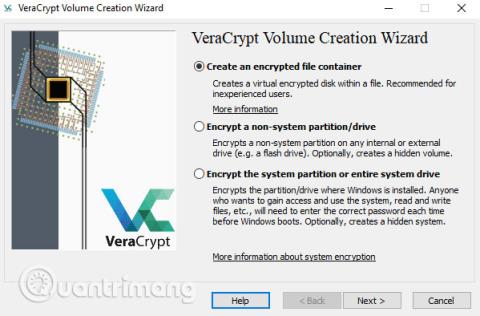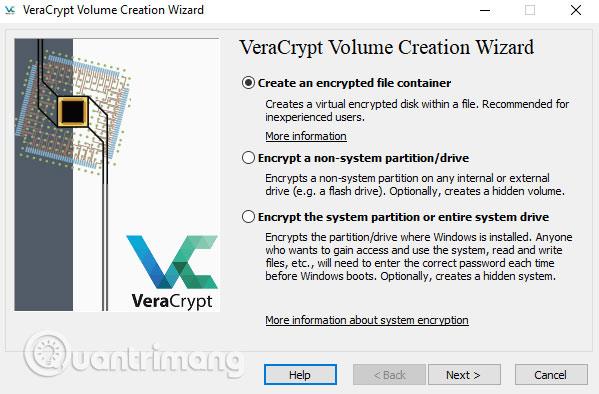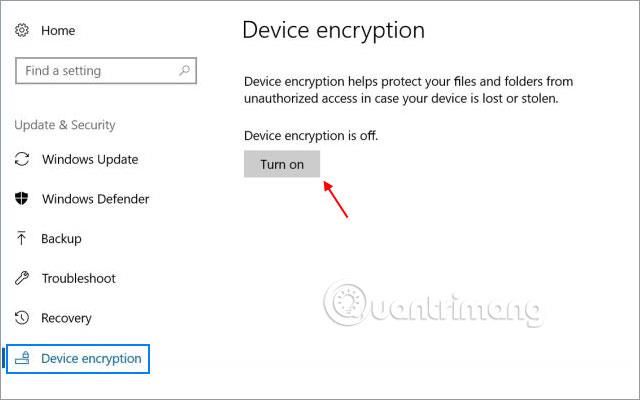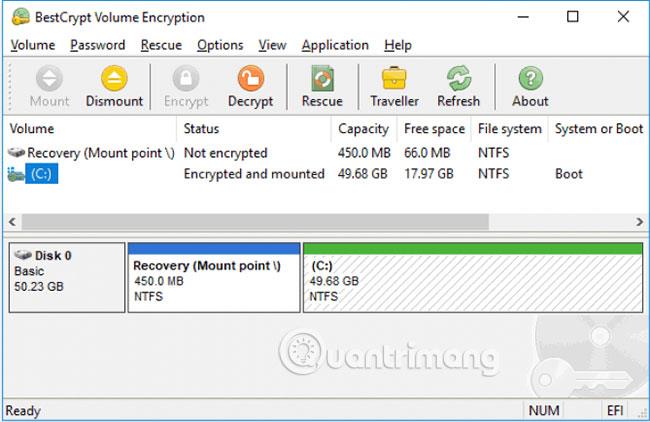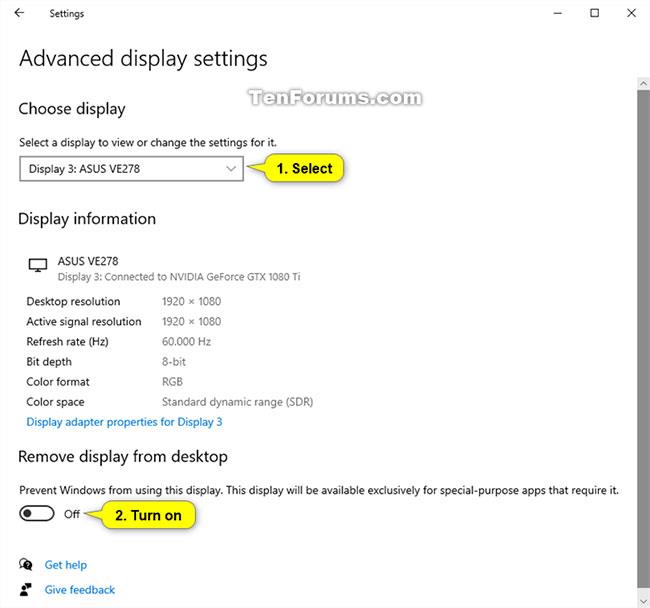Το Bitlocker είναι ένα εξαιρετικό εργαλείο κρυπτογράφησης ενσωματωμένο στα Windows 10 . Αλλά δεν είναι για όλους, καθώς μόνο οι χρήστες Windows 10 Pro και Enterprise έχουν πρόσβαση σε αυτό το εργαλείο. Οι χρήστες των Windows 10 Home θα πρέπει να βρουν μια εναλλακτική.
Υπάρχουν πολλές εναλλακτικές λύσεις για το Bitlocker. Πολλές από αυτές τις επιλογές έχουν πιο ισχυρή λειτουργικότητα από το Bitlocker της Microsoft. Σήμερα, αυτό το άρθρο θα συνοψίσει κάποιο δημοφιλές λογισμικό κρυπτογράφησης τρίτων που αντικαθιστά το Bitlocker.
1. VeraCrypt
Εάν είστε οικιακός χρήστης και αναζητάτε ένα δωρεάν και εύχρηστο λογισμικό κρυπτογράφησης για Windows 10, τότε το VeraCrypt ανοιχτού κώδικα είναι ένα εξαιρετικό πρώτο εργαλείο που πρέπει να εξετάσετε. Λαμβάνετε κρυπτογράφηση εταιρικού επιπέδου, η οποία ουσιαστικά σας επιτρέπει να δημιουργείτε κρυπτογραφημένους κωδικούς πρόσβασης για όλες τις μονάδες δίσκου και τα διαμερίσματα που έχετε.
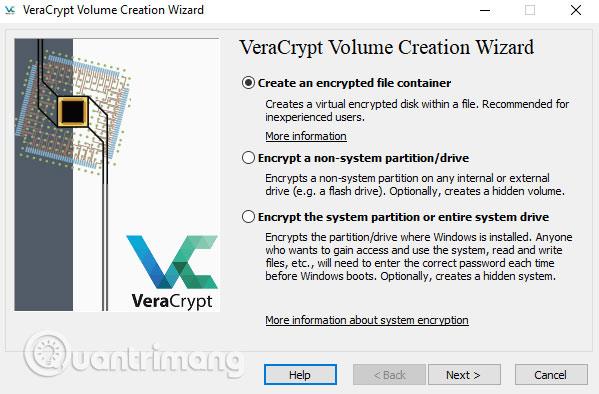
Μπορείτε να προσαρτήσετε και να δημιουργήσετε εικονικές κρυπτογραφημένες μονάδες δίσκου, καθώς και να κρυπτογραφήσετε το διαμέρισμα του λειτουργικού συστήματος για μέγιστη ασφάλεια. Υπάρχουν πολλές επιλογές στους τύπους αλγορίθμων κρυπτογράφησης που μπορείτε να χρησιμοποιήσετε, συμπεριλαμβανομένου του δημοφιλούς AES, καθώς και λιγότερο γνωστών αλλά ακόμα ισχυρών αλγορίθμων όπως το Twofish και το Camellia.
Όσον αφορά τους αλγόριθμους κατακερματισμού, οι επιλογές που μπορείτε να χρησιμοποιήσετε είναι SHA-256 και RIPEMD-160.
Κατεβάστε το VeraCrypt .
2. Κρυπτογράφηση συσκευής Windows
Ακριβώς επειδή χρησιμοποιείτε τα Windows 10 Home δεν σημαίνει ότι υφίστανται διακρίσεις όσον αφορά την κρυπτογράφηση. Ορισμένοι οικικοί υπολογιστές με Windows 10 διαθέτουν κρυπτογράφηση συσκευών, αλλά ο υπολογιστής θα πρέπει να έχει ενεργοποιημένα τόσο το TPM όσο και το UEFI , καθώς και να υποστηρίζει συνδεδεμένη κατάσταση αναμονής.
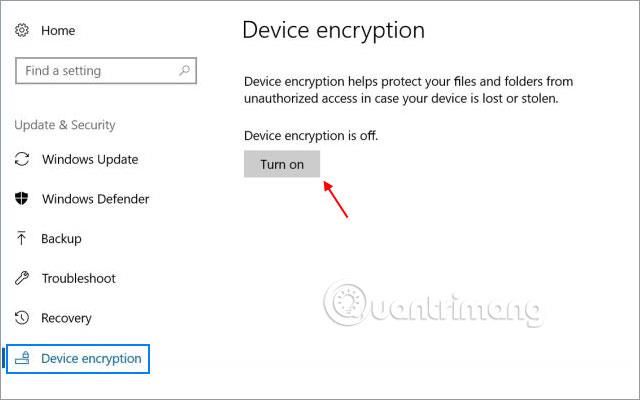
Εάν δεν είστε βέβαιοι εάν ο υπολογιστής σας διαθέτει αυτήν τη δυνατότητα, μπορείτε να ελέγξετε απευθείας: στα Windows 10, μεταβείτε στις Ρυθμίσεις > Ενημέρωση και ασφάλεια . Εάν έχετε κρυπτογράφηση συσκευής, θα δείτε αυτήν την επιλογή να εμφανίζεται στο αριστερό παράθυρο του παραθύρου. Απλώς επιλέξτε το και μετά κάντε κλικ στο κουμπί Ενεργοποίηση για να κρυπτογραφήσετε τη συσκευή.
3. Κρυπτογράφηση τόμου Jetico BestCrypt
Για μια πιο εμπεριστατωμένη εμπορική επιλογή, το Jetico καλύπτει πραγματικά όλες τις πτυχές όσον αφορά την κρυπτογράφηση δεδομένων των Windows. Χρησιμοποιεί ένα τσιπ TPM για μέγιστη ασφάλεια και προσφέρει όλους τους δημοφιλείς αλγόριθμους 256-bit όπως AES, Serpent και Twofish.
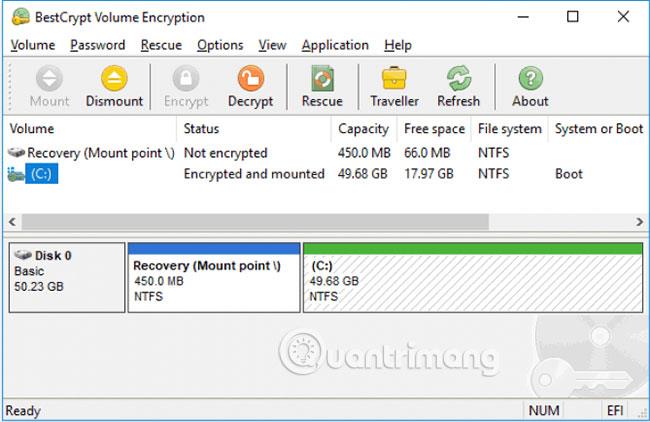
Το BestCrypt διαθέτει μια κομψή διεπαφή χρήστη που σας επιτρέπει να προβάλλετε όλες τις καταστάσεις κρυπτογράφησης τοποθετημένων, διαμερισμάτων και μονάδων δίσκου από μία οθόνη, ενώ υποστηρίζει ακόμη και συστήματα όπως το Windows XP Service Pack 3.
Μπορείτε να κρυπτογραφήσετε όλους τους τύπους τόμων, συμπεριλαμβανομένου του RAID, να ελέγξετε τα πάντα από έναν μόνο κωδικό πρόσβασης σύνδεσης (με έλεγχο ταυτότητας δύο παραγόντων) και επίσης να ενεργοποιήσετε τον έλεγχο ταυτότητας πριν από την εκκίνηση. Αυτό είναι ένα ισχυρό πακέτο με τιμή 120 $ (2.760.000 VND).
Κατεβάστε τη δοκιμαστική έκδοση του Jetico BestCrypt Volume Encryption .
4. Sophos Safeguard
Ένα από τα πιο αξιοσημείωτα χαρακτηριστικά του Sophos Safeguard είναι ότι όχι μόνο διαθέτει ιδιόκτητες μεθόδους κρυπτογράφησης, αλλά μπορεί επίσης να αποθηκεύσει το Bitlocker και το File Vault (εργαλείο κρυπτογράφησης Mac) στη δική του διεπαφή.
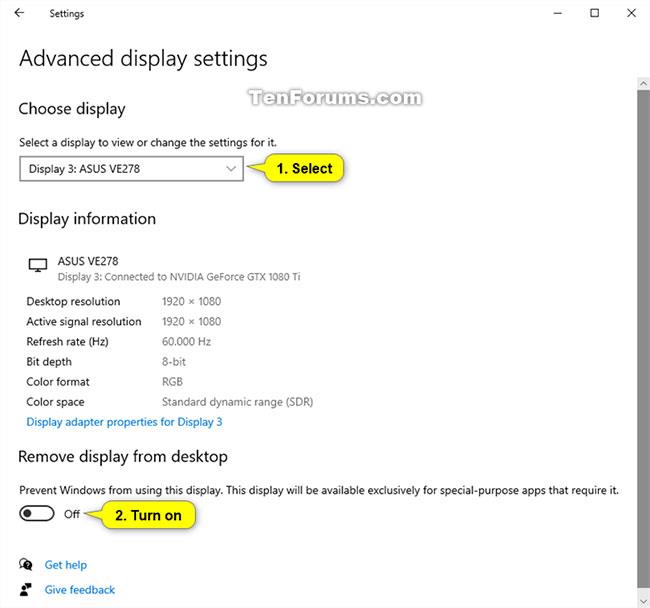
Χρησιμοποιεί HTTPS για να επιτρέπει σε εξωτερικούς χρήστες να συνδέονται με τον διακομιστή. Το SafeGuard Key Ring επιτρέπει σε άτομα με πρόσβαση στον διακομιστή να βλέπουν ποια αρχεία μπορούν να ανοίξουν και μπορείτε επίσης να ρυθμίσετε κλειδιά ομάδας για να ορίσετε συγκεκριμένες ομάδες ατόμων για πρόσβαση σε ένα συγκεκριμένο αρχείο.ορισμένο αριθμό εγγράφων. Η αυστηρή ανίχνευση απειλής σημαίνει ότι όλα τα κλειδιά κρυπτογράφησης αφαιρούνται από το δαχτυλίδι κλειδιών μέχρι να επιλυθεί η απειλή.
Η διεπαφή σύνδεσης κατά την εκκίνηση του υπολογιστή δεν είναι πολύ κομψή και αν δεν το χρησιμοποιείτε σε SSDm, μπορεί να το βρείτε λίγο αργό. Συνολικά, αυτή είναι μια πολύ ισχυρή επιλογή που καλύπτει ολόκληρο τον σκληρό δίσκο και τα διαμερίσματα του.
Η τιμή του SafeGuard ξεκινά από 106 $ (2.463.000 VND) για τριετή συνδρομή.
Κατεβάστε το Sophos Safeguard .
Υπάρχουν πολλά στον κόσμο της κρυπτογράφησης που φέρνουν στους χρήστες το Bitlocker και οι παραπάνω επιλογές. Είτε είστε διατεθειμένοι να ξοδέψετε χρήματα σε μια ισχυρή επιχειρηματική λύση είτε αναζητάτε κάτι δωρεάν, ανοιχτού κώδικα, η παραπάνω λίστα θα σας βοηθήσει να βρείτε μια καλή επιλογή.
Ποιο είναι το αγαπημένο σας λογισμικό κρυπτογράφησης για τα Windows 10; Μοιραστείτε τη γνώμη σας στην παρακάτω ενότητα σχολίων!
Ελπίζω να βρείτε τη σωστή επιλογή!